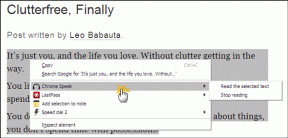Peut Zoom Host Voir Mon Écran Sans Autorisation
Divers / / November 29, 2021
L'année 2020 a vu l'essor de Zoom en tant qu'outil de visioconférence. Zoom a autour 300 millions de participants aux réunions quotidiennes. Bien qu'il soit immensément populaire, de nombreuses personnes ont encore du mal à l'utiliser. Outre que les autorisations vidéo et micro sont compliquées, plusieurs utilisateurs se demandent si d'autres personnes peuvent voir leur écran sans autorisation. As-tu la même question? Nous vous expliquerons tout dans cet article.

Le zoom est traditionnellement un service de visioconférence prenant en charge jusqu'à 1000 participants. Il est livré avec des fonctionnalités supplémentaires telles que des salles de sous-commission, des réunions de planification, tableau blanc, etc. Le partage d'écran est une autre capacité de Zoom.
Alors, que se passe-t-il lorsque vous partagez votre écran et que d'autres personnes peuvent voir votre écran à votre insu? Trouvez ici les réponses à toutes ces questions.
L'hôte Zoom peut-il voir ce que je fais
Dans une réunion Zoom, l'hôte de l'appel vidéo et les participants à la réunion disposent de la fonction de partage d'écran, à condition que l'hôte l'ait activée pour tous. Lorsque vous rejoignez une réunion Zoom, l'organisateur et les membres ne voient pas l'écran de votre ordinateur. Ils ne peuvent que
voir ta vidéo et n'entendez votre son que si vous avez activé la caméra et le microphone. Vous pouvez les désactiver tous les deux et continuer à participer à une réunion Zoom en tant qu'auditeur ou spectateur.Conseil: Trouver comment vous mettre en sourdine sur Zoom lors d'une réunion.
Si un hôte partage son écran, seul cet écran est visible par tous les participants. Vous devrez cliquer et appuyer manuellement sur le bouton Partager l'écran dans l'application Zoom pour partager votre écran avec d'autres. Cela signifie donc que le partage d'écran ne se fait pas automatiquement de votre côté. Vous devrez activer l'option pour cela.

Fondamentalement, l'hôte Zoom ou les autres participants ne peuvent pas voir votre écran sans votre partage ou votre autorisation. Et Zoom n'offre aucune fonctionnalité où l'hôte peut activer le partage d'écran pour votre ordinateur à votre insu ou sans votre permission. Cela aurait été une grave atteinte à la vie privée s'il y avait eu une telle fonctionnalité.
En bref, les autres participants ou l'hôte ne peuvent pas voir quelles applications sont installées sur votre mobile ou votre ordinateur ou ce que vous faites sur votre appareil lorsque vous n'avez pas partagé votre écran. Votre autorisation et votre action sont nécessaires pour partager l'écran de votre appareil lors d'une réunion Zoom.
Aussi sur Guiding Tech
Que verra l'hôte lorsque vous partagerez l'écran
Zoom propose différentes manières de partager l'écran. Vous pouvez soit sélectionner une partie de l'écran qui doit être partagée, l'écran entier, un document ou un onglet de navigateur.

Lorsque vous partagez l'intégralité de l'écran, les autres participants peuvent voir tout ce que vous visualisez sur votre mobile ou votre PC. Si vous changez d'application ou ouvrez des fichiers, les autres peuvent également le voir. Nous vous déconseillons donc d'ouvrir tout dossier personnel. Cela dit, lorsque vous partagez une partie de l'écran ou un onglet du navigateur, seule cette zone de l'écran sera partagée.
Noter: En règle générale, lorsque vous partagez votre écran, le son du système n'est pas partagé. Trouver comment partager l'écran avec du son dedans en Zoom.
Peut héberger ouvrir mes applications ou fichiers pendant le partage d'écran
Non. La fonctionnalité de partage d'écran de Zoom est comme une diffusion d'une personne. Cela ne fonctionne pas comme un service de bureau à distance tel que TeamViewer. Cela signifie qu'aucun participant ne peut interagir avec les fichiers ou les applications sur votre appareil. Ils ne pourront pas ouvrir des fichiers/applications, ni afficher des e-mails, etc., sur votre mobile ou votre PC par eux-mêmes. Ce n'est que lorsque vous ouvrez un tel écran qu'ils pourront voir ce qu'il y a dessus mais sans le contrôler. Le pouvoir de contrôler votre appareil est entre vos mains uniquement.
Aussi sur Guiding Tech
Comment savoir que mon écran est partagé
Sur un ordinateur, lorsque vous démarrez le partage d'écran, vous verrez une bordure verte autour de la zone partagée. Vous verrez également un message ou une barre indiquant: « Vous partagez l'écran. » Cliquez sur le bouton Arrêter le partage pour arrêter le partage de votre écran.

Sur un téléphone Android, vous verrez une icône dans la barre de notification. En plus de cela, vous verrez également un menu de partage d'écran en bas.

Sur iPhone et iPad, vous verrez une icône de diffusion à l'écran dans la barre d'état avec le message dans l'application Zoom.

Conseil: Trouver comment partager l'écran de l'iPhone ou de l'iPad depuis un ordinateur sur Zoom.
Comment l'hôte sait-il si vous faites autre chose
Étant donné que Zoom est utilisé pour les cours en ligne, de nombreux enseignants disent à leurs élèves qu'ils peuvent voir ce qu'ils font sur leur mobile ou leur PC pendant un cours Zoom. Le peuvent-ils vraiment? Auparavant, Zoom disposait d'une fonction de suivi de l'attention des participants. Mais c'était supprimé en avril 2020.
Ce n'est donc plus possible maintenant, sauf si vous laissez votre appareil photo allumé. Il est assez facile de savoir si un étudiant ou un participant à une réunion est distrait ou fait autre chose en regardant simplement sa vidéo.
Conseil: Trouver comment désactiver la vidéo dans Zoom et afficher la photo de profil à la place.
Aussi sur Guiding Tech
La sécurité est entre vos mains
Comme vous l'avez vu ci-dessus, les autres participants à la réunion ne pourront pas voir votre écran sans votre permission. Sauf si vous décidez de leur montrer votre écran. Rassurez-vous, car ils ne peuvent être que le public et ne peuvent pas jouer avec votre ordinateur ou votre mobile. Donc, si cette pensée vous dérangeait, prenez une pilule relaxante et rejoignez les réunions Zoom sans aucun souci.
Ensuite: Si vous êtes toujours préoccupé par votre vie privée sur Zoom, consultez 21 conseils de confidentialité pour une expérience d'appel vidéo en toute sécurité à partir du lien suivant.